Win7网络图标不显示怎么办?两种方法帮你解决 |
您所在的位置:网站首页 › 360导航图标不见了 › Win7网络图标不显示怎么办?两种方法帮你解决 |
Win7网络图标不显示怎么办?两种方法帮你解决
|
当前位置:系统之家 > 系统教程 > Win7网络图标不显示
Win7网络图标不显示怎么办?两种方法帮你解决
时间:2022-11-20 08:48:40 作者:娜娜 来源:系统之家 1. 扫描二维码随时看资讯 2. 请使用手机浏览器访问: https://m.xitongzhijia.net/xtjc/20221120/259769.html 手机查看 评论 反馈  网盘下载
Win7精简版系统gho下载 V2022.11
网盘下载
Win7精简版系统gho下载 V2022.11
大小:5.15 GB类别:Windows 7 系统 Win7网络图标不显示怎么办?一般图标不见了,多数都是设置的问题呢,下面小编为大家准备了两种解决方法,有需要的朋友们可以试着操作看看哦。 方法一: 1、首先点击Windows打开【控制面板】。 
2、在控制面板中找到【通知区域图标】,如果没找到我们可以选择右上角的中图标大图标再查看。 
3、在通知区域,如果是隐藏网络图标的在【图标】行为这里应该是隐藏的。 
4、我们更改行为设置即可。 
5、一般更改后我们看到右下角的网络图标就显示在任务栏上了。 方法二: 1、最简单易操作的是直接在任务栏空白处右键,选择【属性】。 
2、在属性对话框中,我们选择【自定义】; 
3、在自定义对话框中我们要把‘始终在任务栏上显示所有图标和通知’的复选框去掉。 
4、否则所有的修改都是无效的。  标签
Win7图标
win7
桌面图标
标签
Win7图标
win7
桌面图标
联想小新Win10重装Win7系统教程 下一篇 > 华硕e200h怎么重装系统?华硕e200h装Win7的方法 相关教程 Win11图标无法拖动怎么办-Win11无法拖动图标... 教你Win11隐藏桌面/任务栏图标的简单操作 Win11桌面图标不显示怎么办? 纯净版Win10安装后没有桌面了?纯净版Win10安... 新电脑Win10如何设置显示我的电脑?两种方法... Win10开始图标不见了怎么办?Windows开始图标... Win11桌面文件重命名图标会自动向左排序?【... 哪里能下纯净版Win7?最好用的Win7纯净版64位... 新电脑桌面图标怎么调出来?新买的电脑桌面没... Win7升级Win10黑屏怎么办?Win7升级Win10后黑...
Win7怎么升级win10系统版本?两种方法从Win7升级Win10 
Win7谷歌浏览器字体模糊发虚不清晰的解决方法 
Win7怎么恢复出厂设置?Win7恢复出厂设置方法教学 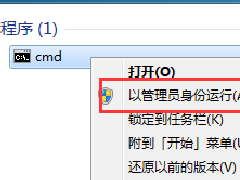
Win7怎么安装最新版itunes?Win7安装不了新版itunes解决教程 发表评论共0条  没有更多评论了
没有更多评论了
评论就这些咯,让大家也知道你的独特见解 立即评论以上留言仅代表用户个人观点,不代表系统之家立场 |
【本文地址】
今日新闻 |
推荐新闻 |